Pendahuluan
Dragino MS48-LR adalah gateway LoRaWAN yang mendukung koneksi ke server seperti ChirpStack, baik lokal maupun cloud. Artikel ini membahas langkah-langkah setting Dragino MS48-LR agar terhubung ke ChirpStack lokal dan bisa digunakan untuk menerima data dari node LoRa.
1. Koneksi Awal ke Gateway
Langkah-Langkah:
- Sambungkan laptop atau komputer ke WiFi Gateway MS48-LR.
- Default SSID dan password WiFi:
- SSID: (tergantung perangkat, misal:
dragino-gw-xxxx) - Password:
dragino+dragino
- SSID: (tergantung perangkat, misal:
- Buka browser (Chrome/Firefox), lalu akses IP:
http://10.130.1.1 - Login dengan kredensial default:
- Username:
root - Password:
dragino
- Username:
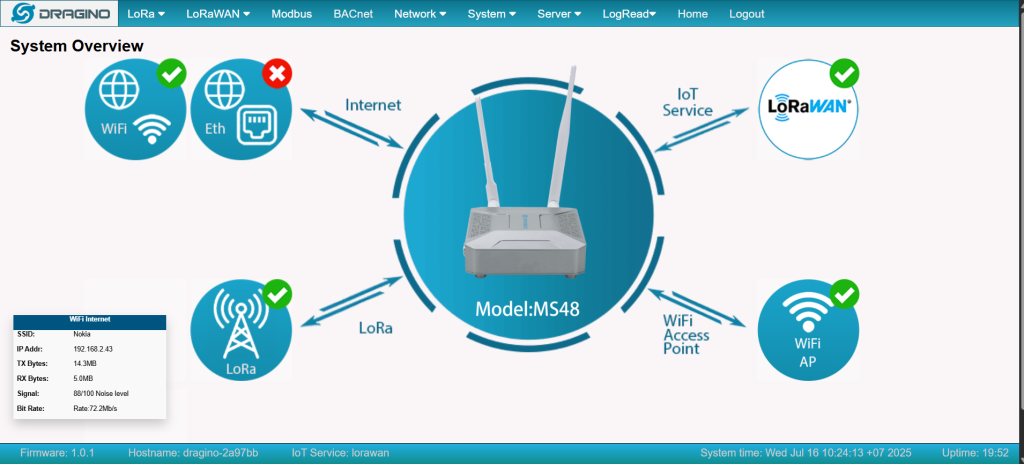
2. Setting Koneksi Internet Gateway
Agar gateway dapat terkoneksi ke internet (untuk download paket, update firmware, dll), masuk ke menu:
- Network → WiFi
- Atur koneksi di bagian WiFi WAN Client Settings
- Masukkan SSID dan password WiFi yang akan digunakan sebagai internet source.

3. Setting LoRaWAN → Semtech UDP
Masuk ke menu:
- LoRa → LoRaWAN Semtech UDP
Karena kita akan menggunakan ChirpStack bawaan dari gateway, maka pada pengaturan LoRaWAN Server:
- Gunakan Primary Server:
builtin/private - Jika menggunakan server eksternal seperti The Things Network (TTN), Anda dapat mengatur URL dan port server secara manual.
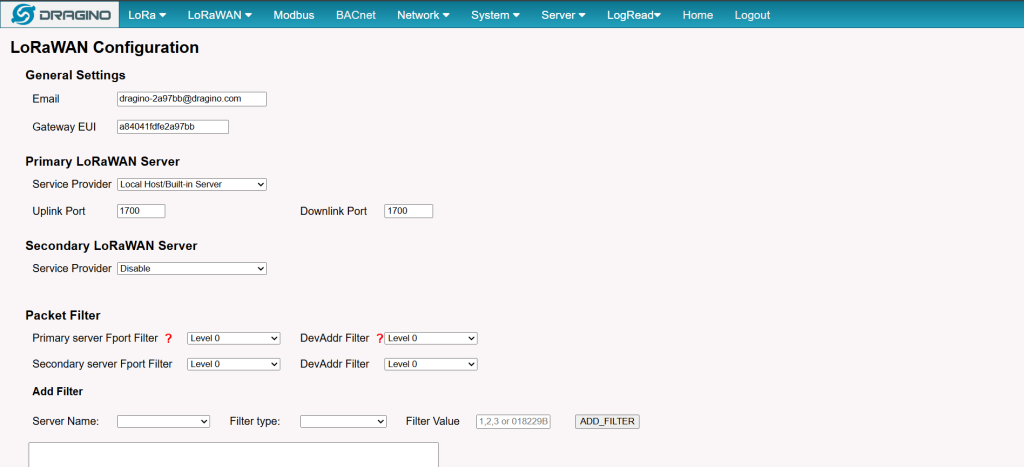
4. Pastikan ChirpStack Aktif
Untuk memastikan server ChirpStack lokal berjalan:
Pastikan statusnya aktif dan berjalan (running).
Masuk ke menu: Server → Network Server
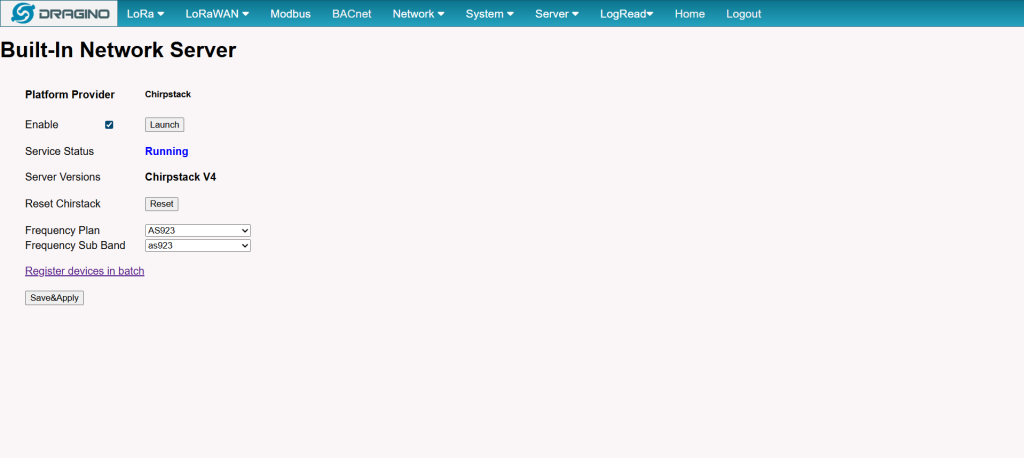
5. Akses ChirpStack via Browser
Buka browser dan akses IP lokal gateway dengan port 8080:
http://localip:8080
Contoh: http://192.168.1.100:8080Akan muncul halaman login ChirpStack seperti berikut:
Password: admin
Username: admin
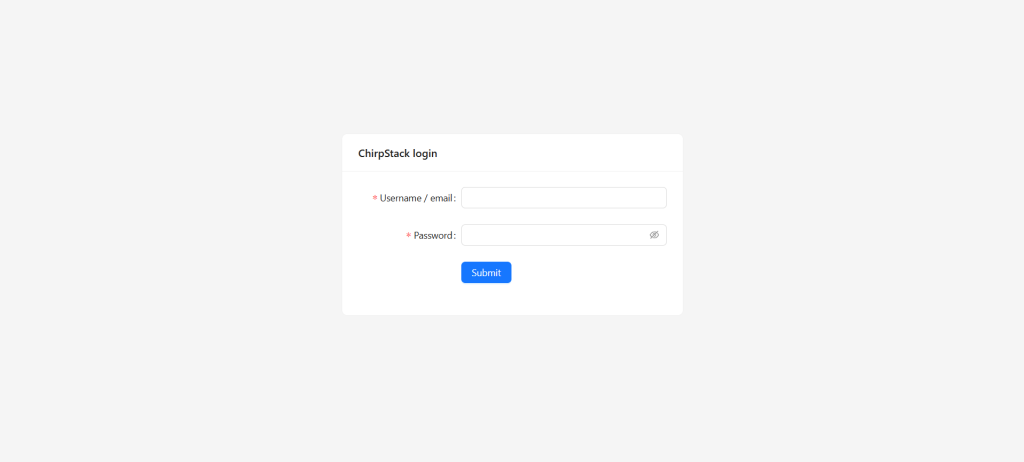
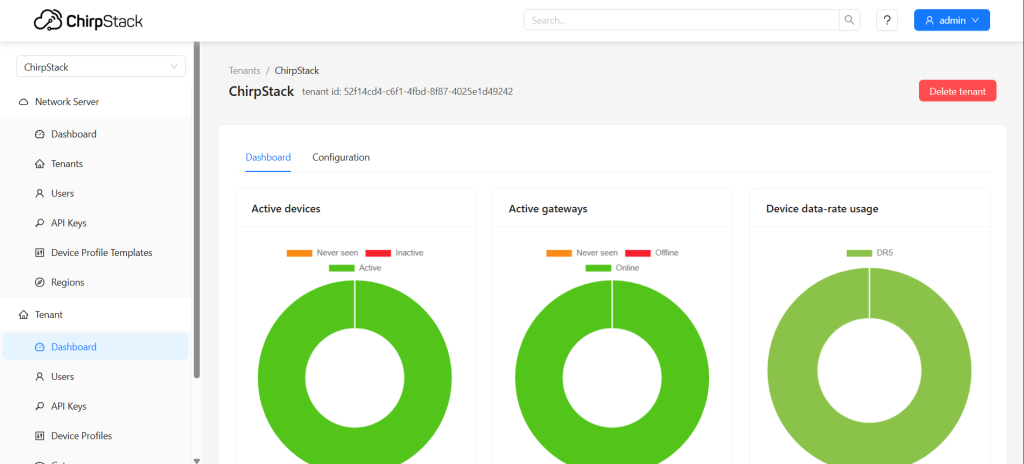
6. Menambahkan Gateway
Masuk ke menu:Tenant → Gateway lalu klik Add
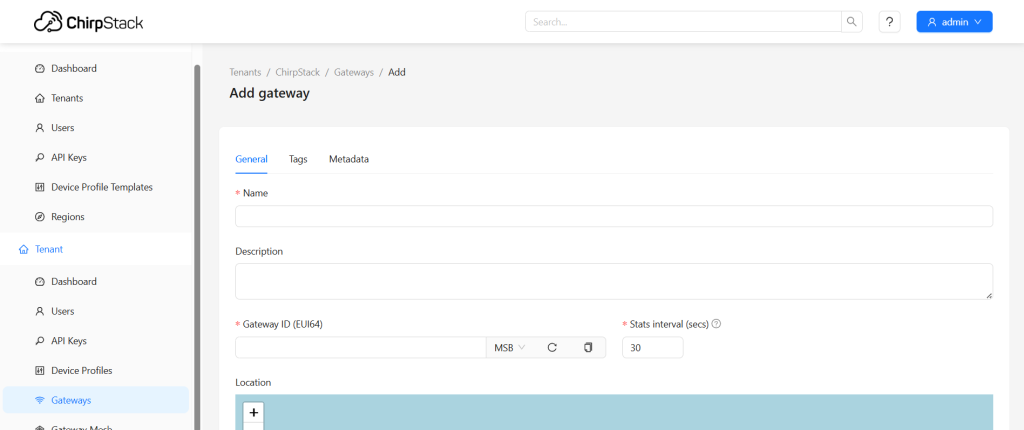
7. Membuat Device Profile
Masuk ke menu:Device → Device Profiles lalu klik Add

8. Tambahkan Codec untuk Decoder
Codec digunakan untuk mengubah payload biner dari node menjadi JSON.
Masuk ke menu:Device Profile → Codec
Pilih decoder script. Untuk perangkat Dragino, Anda bisa menggunakan codec dari:
🔗 Dragino End Node Decoder – GitHub
Salin kode decoder sesuai perangkat Anda, lalu paste ke kolom decoder di ChirpStack.
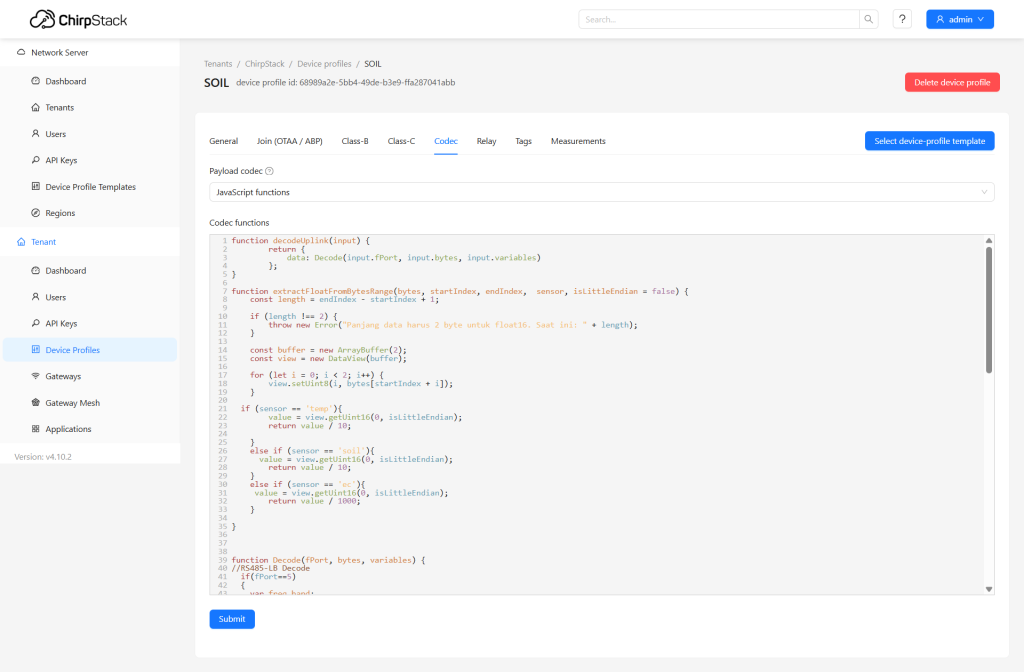
9. Tambahkan Application dan Device
a. Tambah Application
- Masuk ke menu Applications
- Klik Add Application
- Isi nama aplikasi dan deskripsi (opsional)
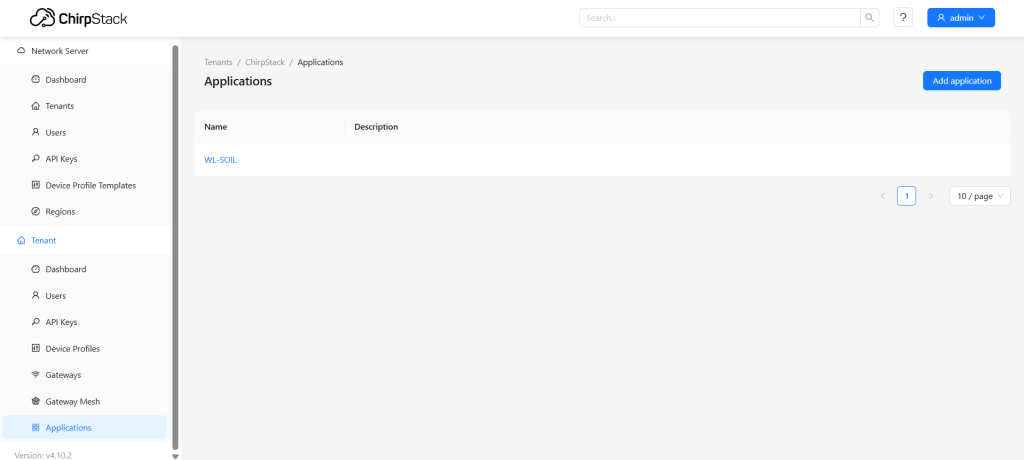
b. Tambah Device
Join EUI (App EUI) (dari node/kardus)
Klik Application yang sudah dibuat
Masuk ke tab Devices, lalu klik Add Device
Masukkan informasi berikut:
Device Name
Device EUI (bisa lihat di badan node atau di kardus)
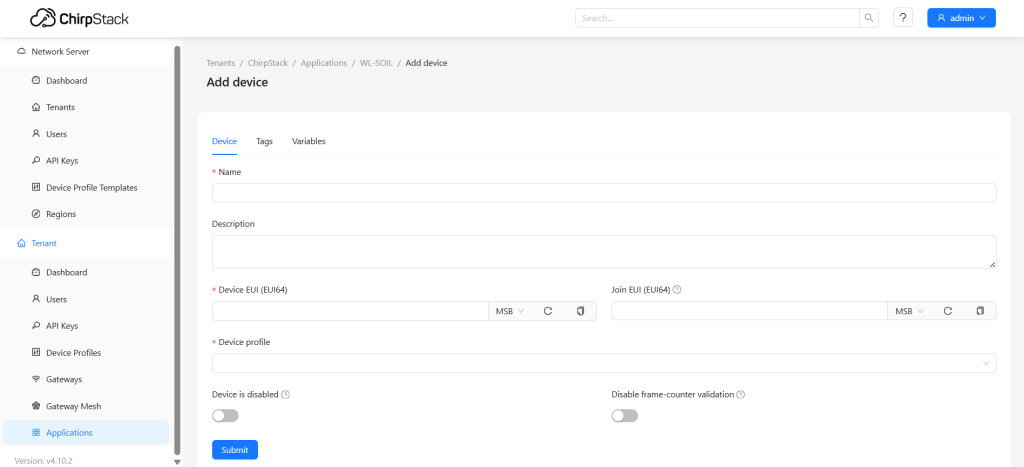
10. OTAA Key Setup
Setelah device ditambahkan:
- Masuk ke Device → OTAA keys
- Isikan App Key sesuai yang tercantum di kardus node

11. Cek Data dari Node
Masuk ke menu:
Device → Events → Klik “Up”
Jika konfigurasi benar, maka Anda akan melihat data object JSON seperti berikut:
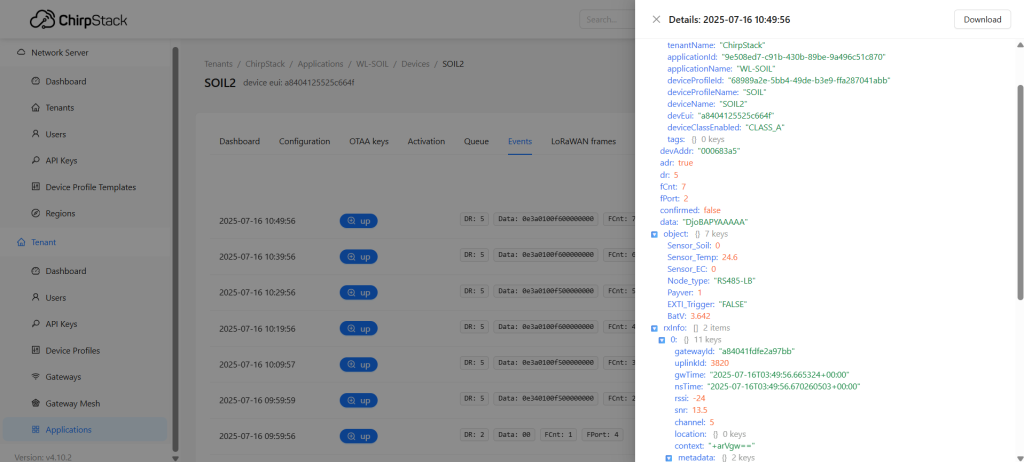
Artinya node sudah berhasil mengirimkan data ke gateway dan diteruskan ke ChirpStack dengan sukses.
11. Langkah Selanjutnya: Integrasi Node-RED
Setelah data berhasil diterima oleh ChirpStack, selanjutnya kita akan integrasikan dengan Node-RED, agar data bisa:
- Disimpan ke dalam Flashdisk (CSV/JSON)
- Dikirim ke server API (misal untuk dashboard monitoring)
👉 Tunggu artikel berikutnya: Integrasi ChirpStack dan Node-RED!
Penutup
Dengan mengikuti langkah-langkah di atas, Anda sudah berhasil mengatur Gateway Dragino MS48-LR untuk bekerja dengan server ChirpStack lokal. Ini adalah pondasi utama dalam membangun sistem LoRaWAN yang mandiri dan bisa dikustomisasi sesuai kebutuhan.


